彻底解读Win10快速启动功能:提升系统启动速度的实用技巧与设置方法
Windows 10快速启动功能详解
在现代的数字生活中,电脑的启动速度和工作效率变得尤为重要。Windows 10作为微软推出的操作系统,具备许多优化用户体验的功能,其中之一便是“快速启动”功能。快速启动(Fast Startup)旨在减少电脑的启动时间,使用户能够更快地使用自己的设备。
一、什么是快速启动?
快速启动是Windows 10的一项功能,它通过将系统的核心组件和驱动程序预加载到内存中,来加快启动过程。当用户选择关机时,系统实际上并不是完全关闭,而是将当前会话的状态保存在一个文件中。这样,下次启动时,系统能够更快速地加载这些信息,而不是从头开始启动。这一机制类似于休眠与关机的结合,使得系统启动速度显著提升。

二、快速启动的优点
减少启动时间:快速启动功能可以大大缩短电脑开机时间,许多用户反映,其开机时间从几分钟缩短到几秒钟,提升了日常使用效率。
提升体验:对于企业用户或需要频繁重启电脑的用户,快速启动可以显著提高工作效率,避免浪费宝贵的时间在等待启动上。
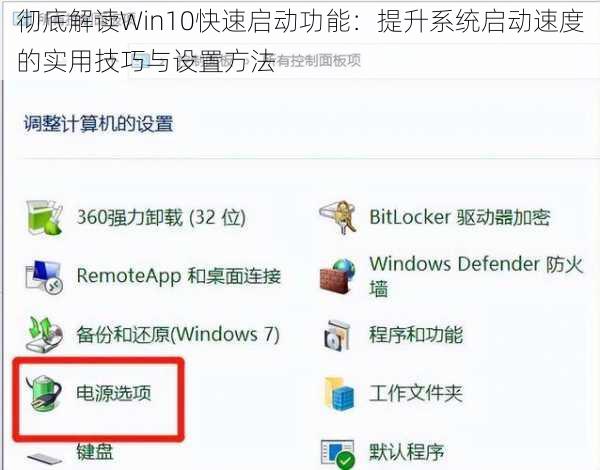
方便管理:电脑进入睡眠模式时,快速启动功能依然可以保持系统状态,有助于用户在短时间内恢复工作。
三、如何启用或禁用快速启动?
快速启动在Windows 10默认是启用状态,但有时候可能因为系统更新或其他原因被禁用。用户可以按照以下步骤来检查和更改快速启动的设置:
打开控制面板:在Windows搜索框中输入“控制面板”,并打开它。
进入电源选项:在控制面板中选择“硬件和声音”,再点击“电源选项”。
选择电源按钮的功能:在左侧菜单中选择“选择电源按钮的功能”。
更改当前不可用的设置:点击“更改当前不可用的设置”,然后可以看到“关机设置”下的“启用快速启动(推荐)”选项。
启用或禁用:勾选或取消勾选该选项,最后点击“保存更改”即可。
四、可能出现的问题
虽然快速启动功能可以提升开机速度,但在某些情况下,用户可能会遇到问题。比如:
- 驱动程序兼容性:某些老旧或不兼容的驱动程序可能导致启动失败,建议定期更新驱动程序以确保其能够正常工作。
- 无法进入BIOS:快速启动也可能导致用户无法通过常规方式进入BIOS设置。如果需要进入BIOS,您可以在启动时按特定的键(如F2、Del等)来实现。
- Hibernate状态问题:如果系统设置的休眠时间过短,可能会导致启用快速启动后,数据丢失或未保存的工作无法恢复。
五、总结
Windows 10的快速启动功能通过智能化的系统管理,让用户能够享受更高效的使用体验。虽然在某些特定环境下可能会有一些问题,但综合来看,快速启动都是值得用户启用的功能。对于希望提升电脑开机速度的用户来说,利用好这一功能,将极大地提高工作和生活的效率。在此基础上,建议用户定期更新系统和驱动程序,以确保能够获得最佳的使用体验。
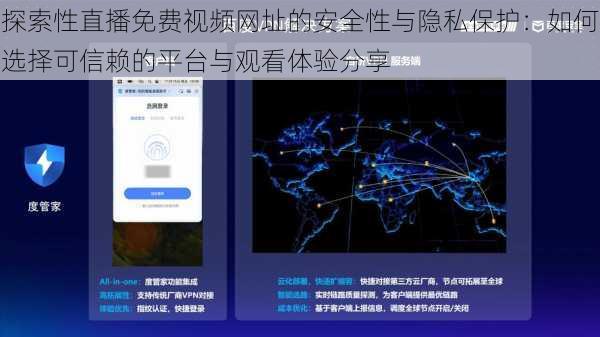
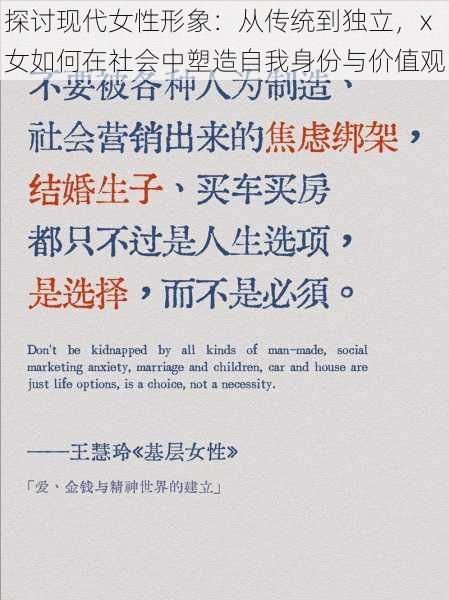




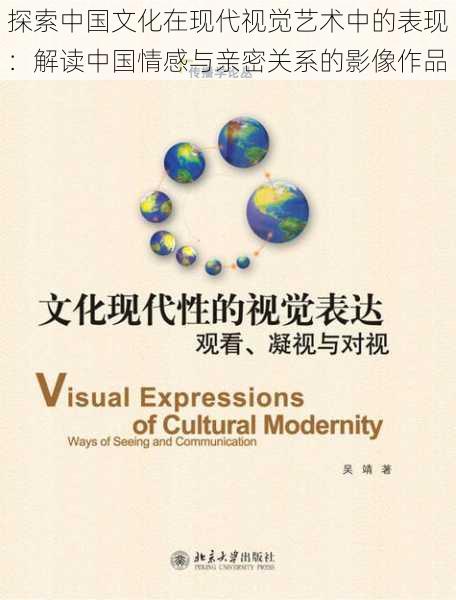
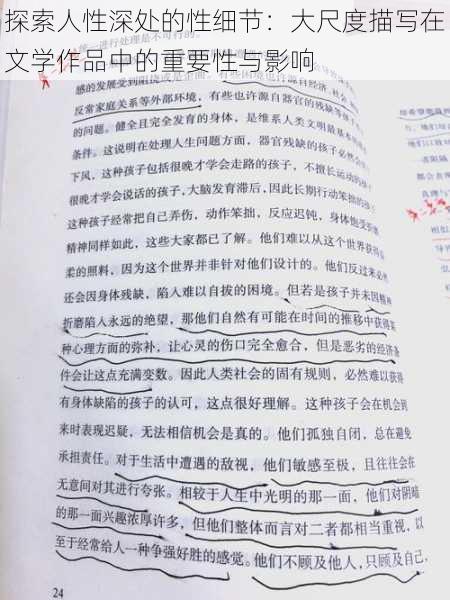
网友留言(0)